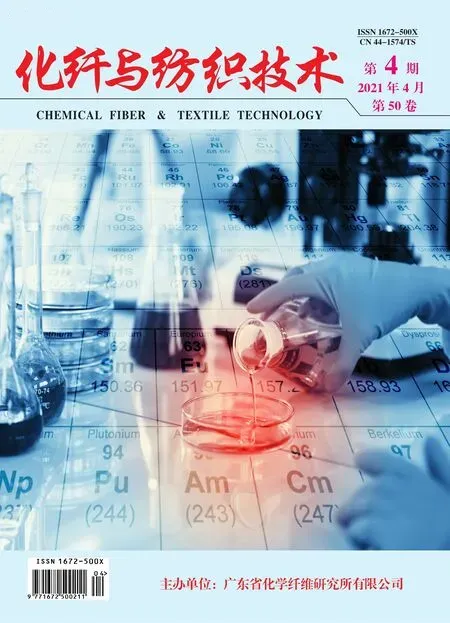平面设计软件Adobe Photoshop的抠图方法和技巧分析
吴 俊
湖南工艺美术职业学院,湖南 益阳 413000
常用的Photoshop工具属于Adobe公司旗下研发的软件,专门用作图像处理,具有十分强大的功能,如今应用范围已经覆盖了广告宣传、包装设计、出版印刷等众多领域,成为许多专业人士的首选。通过该软件可以将设计内容很好地展现出来,其中的抠图功能可以起到改头换面的作用,并且应用相对简单。在实际工作中,掌握该软件抠图的关键技术可以极大地提高设计效率。
1 借助系统工具完成抠图
抠图指将所需要的元素从图片中提取出来,在Photoshop系统中存在许多抠图的路径,使用者可以灵活选择,但是通过系统工具完成对图像的处理被认为是最简单的方法,也是最直接和有效的方法,应该被作为重点进行介绍。采用系统工具抠图法需要有一定的前提条件,那就是比较适用于对边界清晰图像的处理。通过该项技术进行抠图需要学会利用各种系统工具,如选框、套索和路径工具等,这些工具都属于基本工具,想要应用好Photoshop软件,首先需要对这些基本工具有一定的了解,并灵活应用,文章将详细对其介绍。
1.1 选框工具
利用选框工具对图像抠图时,要满足相应的特征,如果图像是比较完整和规则的,那么处理效果就会比较理想,举例说明,如果所要处理的图形属于规则图形,像正方(长方)形或者是椭圆形等,那么此时利用选框工具无疑是比较理想的选择,可以精确划定图形抠取的区域和形状,此方法对抠取对象自身的参数和精准度要求并不严格,可以先进行选框操作,同时再进行羽化,消除边缘线或者是淡化周边图形,最终得到较为理想的抠图元素,完成抠图的主要任务。
1.2 套索工具
套索工具和选框工具相比存在一定的差异,相同点是都可以作为抠图的工具,不同点在于应用范围的区别。选框工具对规整图像的处理比较高效,而套索工具主要是针对不规则图形,在此类图像的抠取方面功效十分显著[1]。套索工具在实际应用中也可以细化为两种,一种是多边套索,多边套索顾名思义就是对不规则图像进行选取;另一种叫作磁性套索,磁性套索的功能性显得更强一些,可以在边缘清晰的图片中抠取出可以利用的元素,值得注意的是,当颜色与图片背景颜色存在较大差异时,也可以从图片中选取出需要利用的元素,完成抠图的操作。
1.3 路径工具
路径工具也是一种较为常见的抠图用具,和套索工具一样,都可以对不规则图形完成元素的提取,路径抠图的实现主要是通过钢笔工具,第一步需要将所需要的图片部分圈出来,在此基础上将路径充当选区进行载入,剩下的步骤和套索与选框工具相反,是将不需要的部分进行删除,从而得到理想的图片。采用路径工具需要对图形进行合理的判断,将其应用到外形相对复杂的图形抠图中,或者是色差不太大的图片中效果会比较理想[2]。除了利用路径工具,为了确保抠图的效果,还需要配合使用橡皮擦工具,这样做的目的是将不需要的元素彻底清除干净,确保良好的抠图效果。
2 通过对图像颜色范围判断完成抠图
2.1 魔术棒工具
在Photoshop系统中,想要实现精准抠图的功能,除了利用系统工具,还有一类就是通过对图像颜色范围进行判断来完成抠图的相关操作。要想完成这项任务需要借助软件中的魔术棒工具来完成,在橡皮擦的搭配使用下,可以确保抠图的精确性与理想化,这样就从根本上避免了边界模糊的问题,具体操作如下:首先,在进行图像抠取时先点击“魔术棒”按钮,此时就会弹出一个属性栏,在属性栏中会存在诸多的选项,找到“连续”这一项,并打钩,也即选中“连续”这一选项,然后将容差值调整为20,这个数值是比较理想的,选好之后,就可以将背景全部删除。
但是值得注意的是,并不是所有图形都可以通过一次操作完成图像的抠取,要针对具体的抠图情况,对容差值进行适当的调整,以求得到最佳的抠图效果,真正起到改头换面的作用。通常情况下,当采用这种方法进行抠图时,一般都需要进行多次处理,才能最终确定抠图的位置,操作起来相对烦琐和复杂。另外,采用魔术棒进行抠图,一定要选择边界清晰的图形,如果边界不够清晰,或者是颜色差别不大,利用这种方法进行抠图所获取的图像将会受到影响。
2.2 橡皮擦工具
除了魔术棒工具,橡皮擦工具也是Photoshop抠图必不可少的工具,主要起到的是辅助的作用,无论选择何种抠图方法和工具,都需要橡皮擦工具的配合,因此,在Adobe Photoshop中,橡皮擦是最为常见的一种工具,应用范围较广。橡皮擦工具的原理其实比较容易理解,就和平时使用的橡皮擦一样,效果是比较相近的,可以起到修正的作用。当采用橡皮擦来进行实际的辅助抠图时,首先需要找到橡皮擦按钮,并单击橡皮擦工具,消除多余颜色。利用橡皮擦抠图具有一定的优势,可以保证实现精准抠图的实际效果,并且抠图速度和质量都可以得到提升[3]。除此之外,这样的操作还可以完成相近颜色的擦除,并且操作也是比较简单的,但是该工具也存在一定的局限性,如果背景颜色构成过于复杂,是不太适用的。
2.3 色彩范围按钮
Adobe Photoshop中设置的色彩范围按钮也可以在一定程度上达到图像抠取的目的,发挥抠图的实际功效,采用此种方法进行抠图时依然要对图片进行判断,如果不能满足色彩范围按钮应用的具体条件,建议不要采用色彩范围按钮。具体操作如下:进行抠图时,第一步应该找到“吸管”按钮,并且要明确“吸管”按钮的功能,对背景色进行针对性和有效的拾取,然后再单击功能按钮完成后续的操作,此时依然会弹出对话框,在所有选项中找到“反相”,并在此打钩,当上述操作完成后就可以对图像进行处理了。
3 抽取工具的具体应用
除了上面介绍的几种抠图方法,如果需要抠取的图像存在比较纤细的部分,结构较复杂时,此时Photoshop软件中的抽取命令就可以发挥作用了。第一步,打开需要抽取的图像文件,对需要抽取的图层进行选中操作。第二步,开始执行抽取命令,当点击“抽取”时会有相应的对话框弹出,在对话框中可以勾选出比较适用的参数,确保抽取的精确性,然后选取边界工具,在预览图像上通过鼠标拖动对抽取图像边界进行重新定义。第三步,单击“预览”按钮对抽取对象的最终效果进行预览,合格后再进行后续操作,此时可以利用列表框和工具对抽取对象进行观察和调整。第四步,对预览结果满意后,单击“确定”按钮,这就代表应用抽取效果,值得注意的是,一旦单击“确定”按钮,除了选定对象,其他元素都会被擦除。第五步,也是最后一步,利用背景橡皮擦功能和历史画笔工具对残留图片的零星碎片进行消除。
4 其他抠图方法
除上述简单介绍的方法之外,其实在Adobe Photoshop系统中还存在其他的抠图方法,例如,羽化法抠图(这是一种较为常规的方法)、蒙板抠图法(应用范围较广),还有通道抠图法等,每种方法都有区别于其他抠图方法的特点和各自的独特优势,在自己的领域是无法轻易取代的,因此,掌握每一种方法的具体特征显得尤为重要。应该正确看待并掌握每一种抠图方法的适用范围,将其优势彻底发挥出来,作为软件应用人员,也应该注重对软件的摸索和利用,在工作中总结方法。在实际工作中,为了确保理想的抠图效果,需要结合所处理图像的本质特点选择最为合适和便捷的抠图方法,不仅要确保抠图效率,还要保证实际的抠图效果,让Photoshop软件成为工作的最大辅助,提高设计工作的效率和品质。
5 结束语
综上所述,Adobe Photoshop是一种较为先进且功能齐全的图像编辑软件,自问世以来备受青睐,成为许多设计工作必不可少的工具,其中抠图功能是最为关键的一项功能。在该软件中可以采用的抠图方法其实还有很多,需要应用者在工作中不断积累和探索,并灵活运用,结合自身需求找到最为合适的抠图方案。
——一种可供多肽类药物设计和改造的多功能载体